kali 2.0 설치시에 english로 설치해서 능숙능란하게 영어로 사용하는게 가장 이상적이지만,
korean을 지원하므로, 한국어설정으로 가동시켜보자
한국어 설정으로 설치를 하게되면, 한국어로 설치했음에도 불구하고 한글은 깨지고 한글임력은 안되게된다.
설치 후 첫 화면~
root
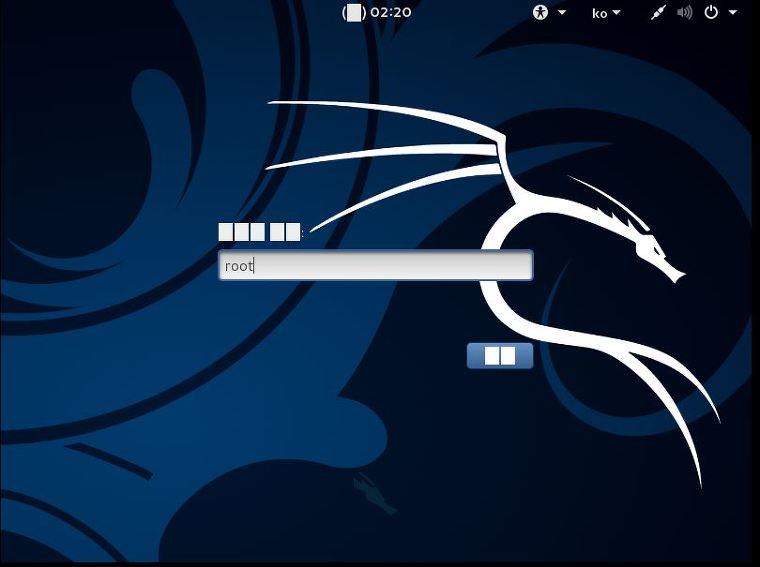
root 패스워드 입력 엔터
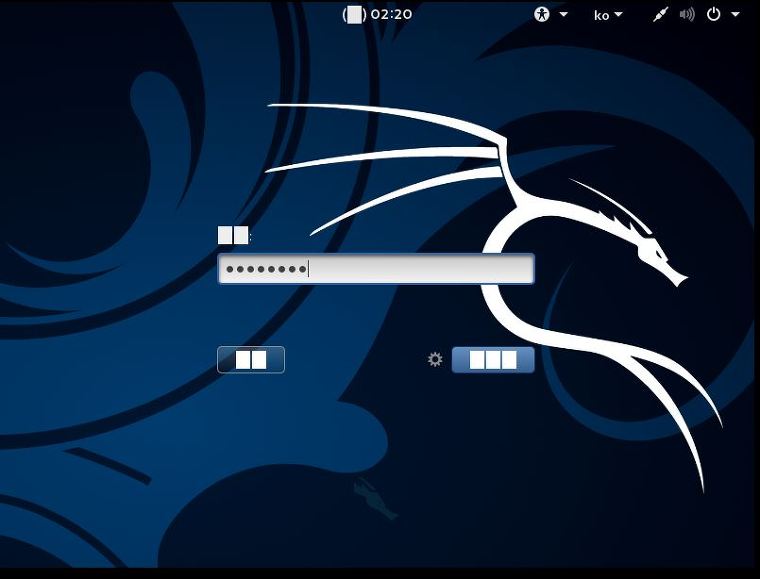
왼쪽에 Dock에서 터미널 클릭
임시 방편으로 LANG=C 입력하면 편하실 수도..
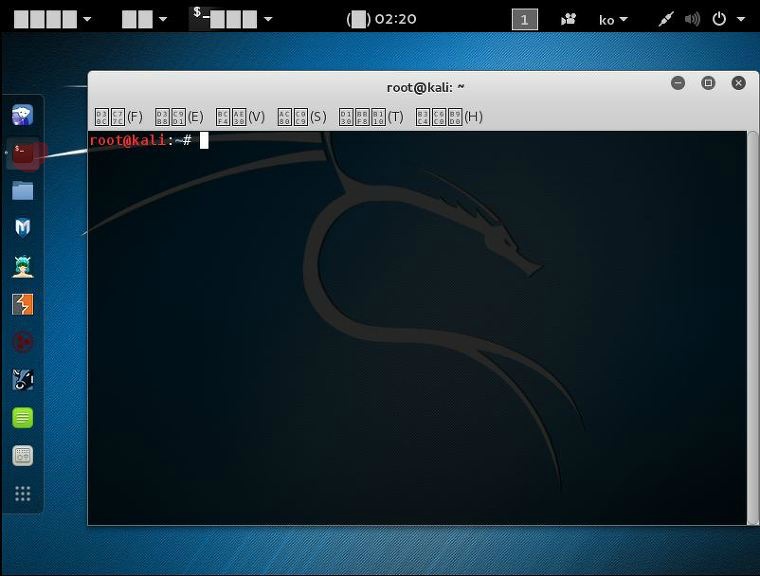
이제 일단 VMware에서 테스트 해봐야 하니 편의를 위해 VMware Tools 설치부터 할께용..
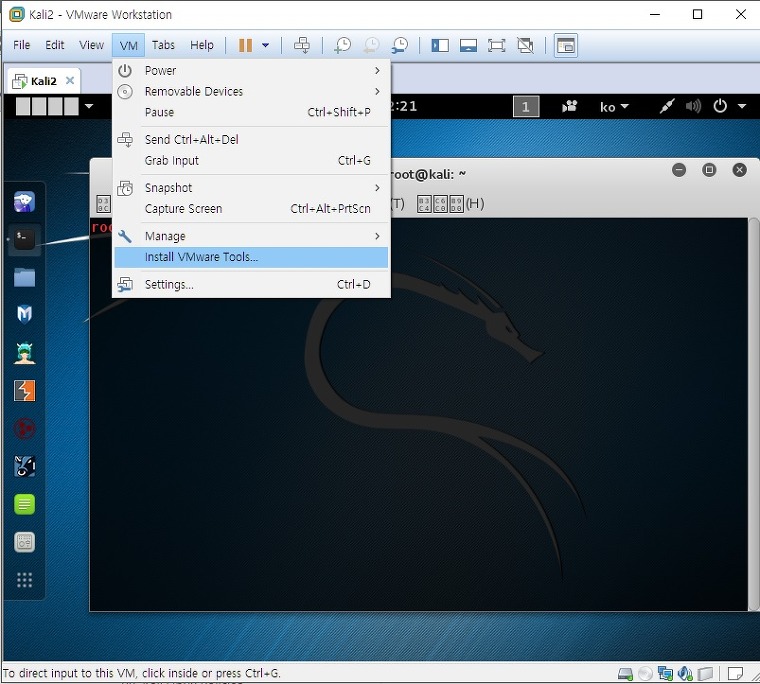
cd ~
apt-get install git gcc make linux-headers-$(uname -r)
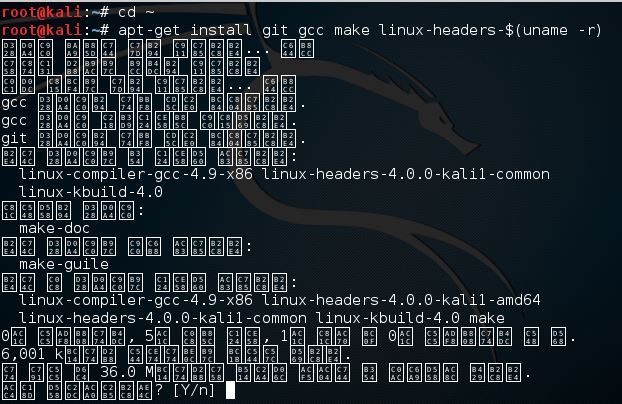
git clone https://github.com/rasa/vmware-tools-patches.git
cd vmware-tools-patches/
cp /media/cdrom/VMwareTools-9.9.3-2759765.tar.gz downloads
./untar-and-patch-and-compile.sh
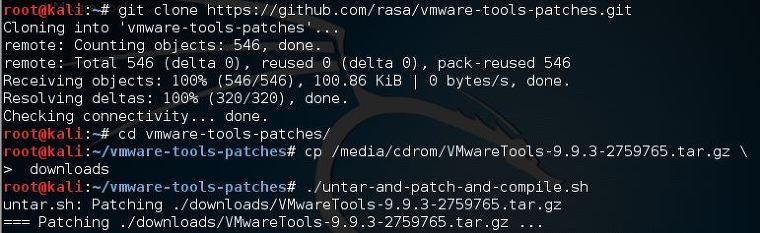
위 순서대로 입력하면 VMware Tools가 설치됩니당..
아래와 같은 화면이 나오면
reboot 명령어로 재부팅해줍니당
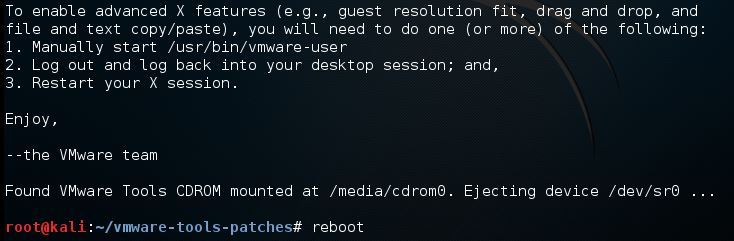
그럼 VMware Tools 설치 끝~
그리고 많은 분들이 고생하고 계실 한글 깨짐 현상 해결 방법과 한글 타자 입력 방법!!
저는 Kali 1.0.0 에서 사용하던 방법을 이용하여 한글 타자 설정을 하고
한글 깨짐 현상은 한글 폰트 설치로 해결하였습니당~
일단 폰트 설치~
apt-get -y install fonts-nanum
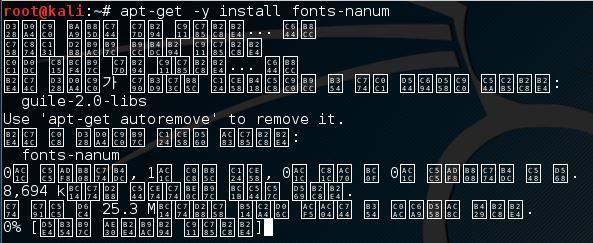
위 폰트를 설치하면 바로 한글이 적용되는걸 볼 수 있었습니당
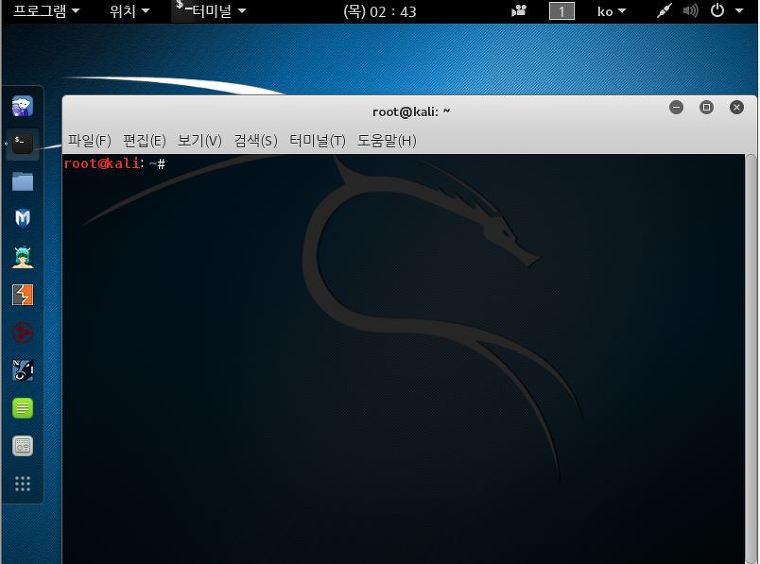
이제 좀 보기 좋군요!!
이제 한글 입력을 위해 nabi를 설치해볼께용
apt-get -y install nabi im-switch
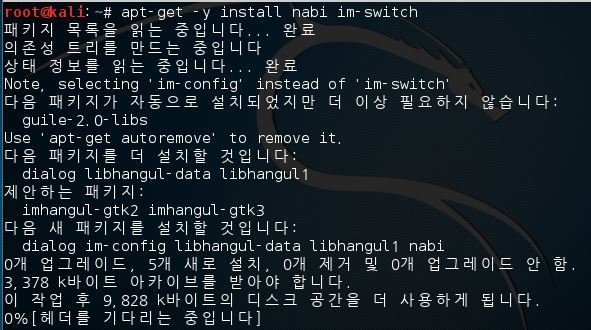
im-config -s nabi
im-config -c

그럼 아래와 같이 입력기 설정화면으로 들어가지네요...ㅋㅋ
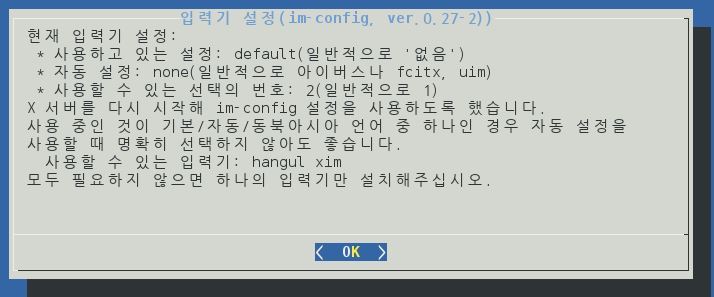
OK
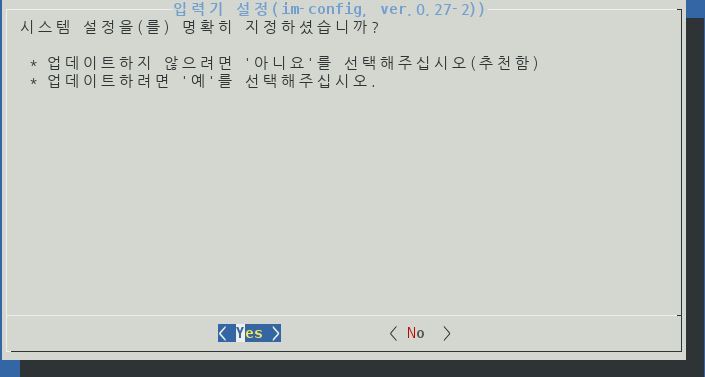
Yes
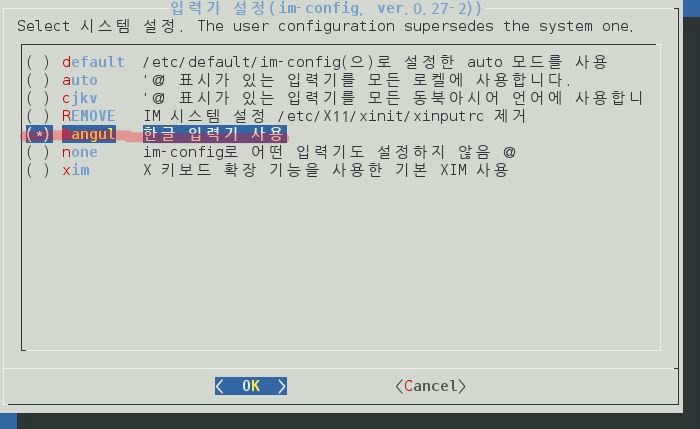
Hangul 로 이동하여 스페이스 바 눌러서 선택해준 다음 OK 엔터!
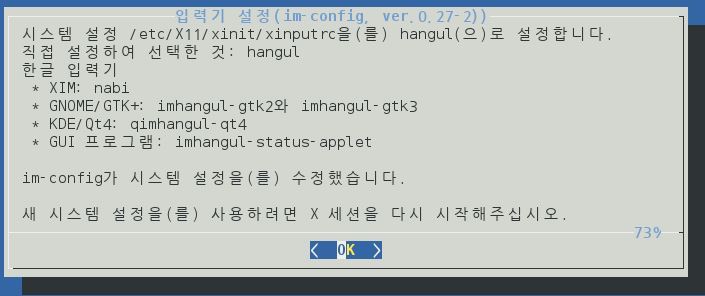
OK
이제 적용하기 위해
reboot

재부팅 후 Shift + Space Bar 로 한/영 전환이 가능하다~
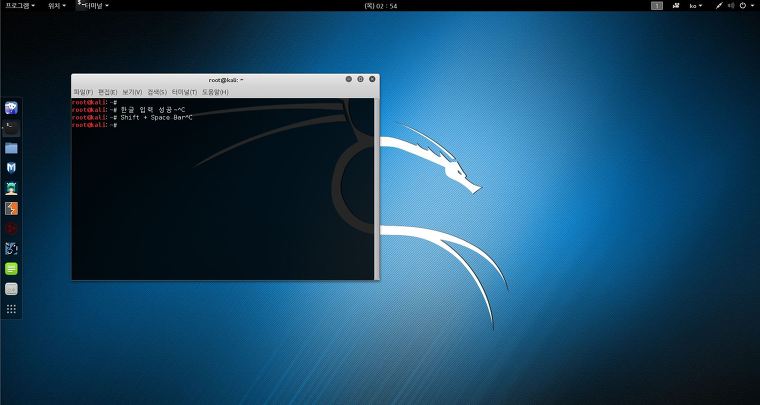
그리고 깨알 같은 Ctrl + Alt + T 단축키로 터미널 창 열기 설정 방법!!
gnome-control-center 입력하면 설정 창이 열림
여기서 키보드 선택
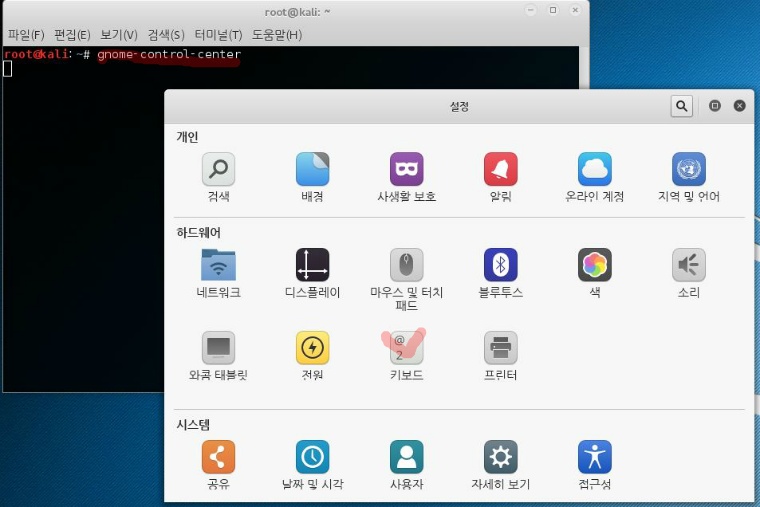
키보드 설정에서 사용자 설정 바로 가기
아래 쪽에 + 클릭
이름과 명령 입력
Terminal
gnome-terminal
추가~
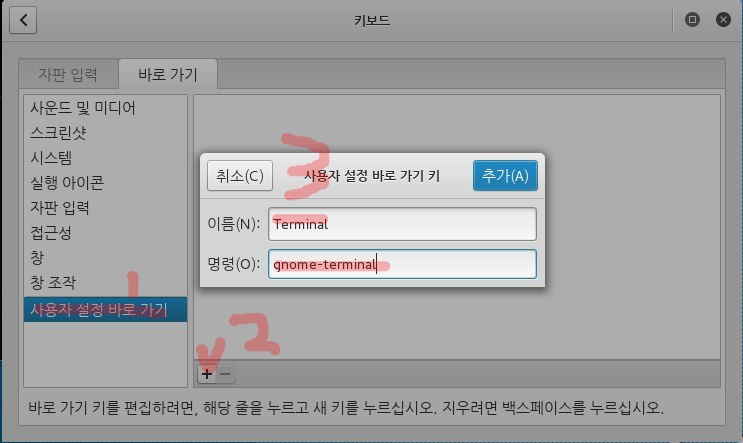
아래와 같이 추가 된 것을 볼 수 있다
단축키 지정을 위해서 사용 안 함을 클릭
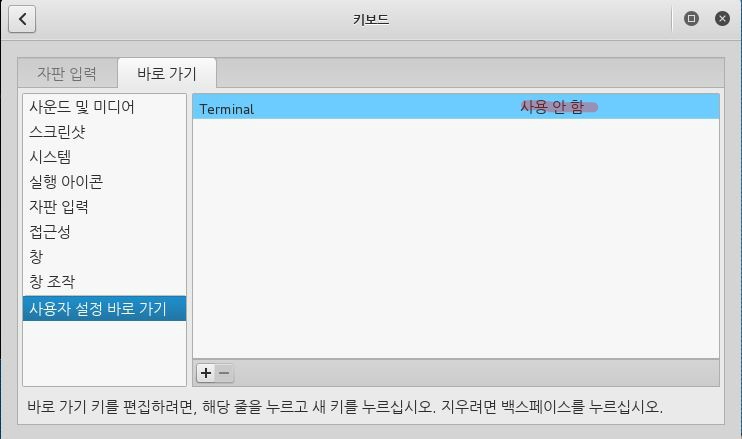
Ctrl + Alt + T 누르면 아래와 같이 단축키가 지정된다
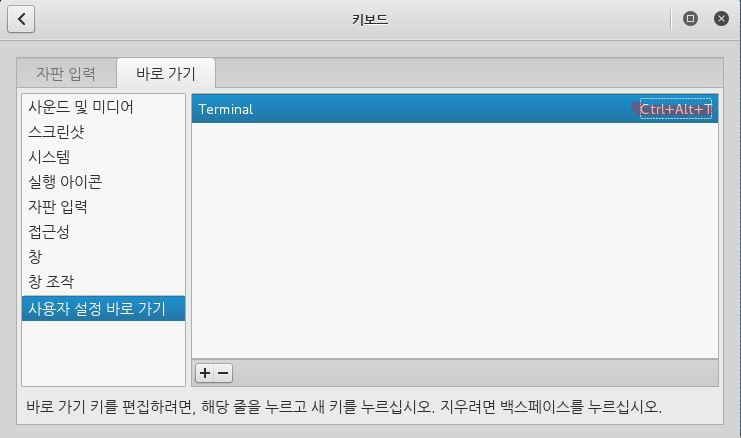
korean을 지원하므로, 한국어설정으로 가동시켜보자
한국어 설정으로 설치를 하게되면, 한국어로 설치했음에도 불구하고 한글은 깨지고 한글임력은 안되게된다.
설치 후 첫 화면~
root
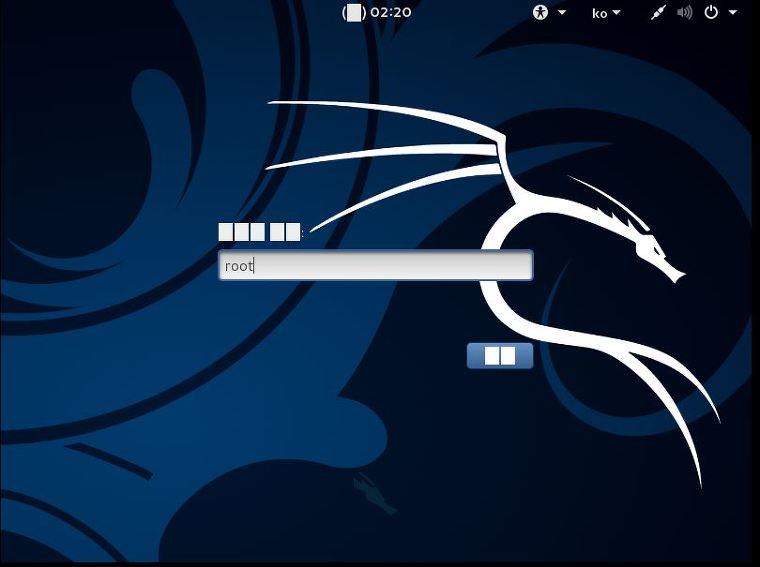
root 패스워드 입력 엔터
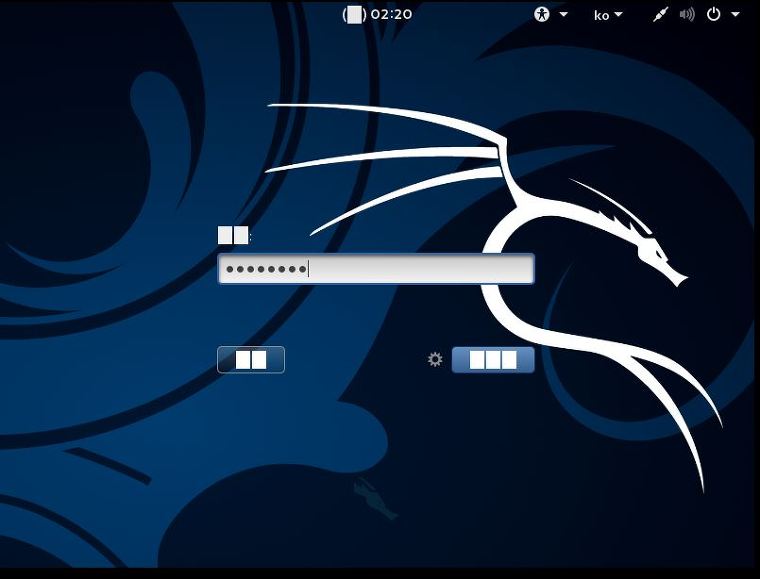
왼쪽에 Dock에서 터미널 클릭
임시 방편으로 LANG=C 입력하면 편하실 수도..
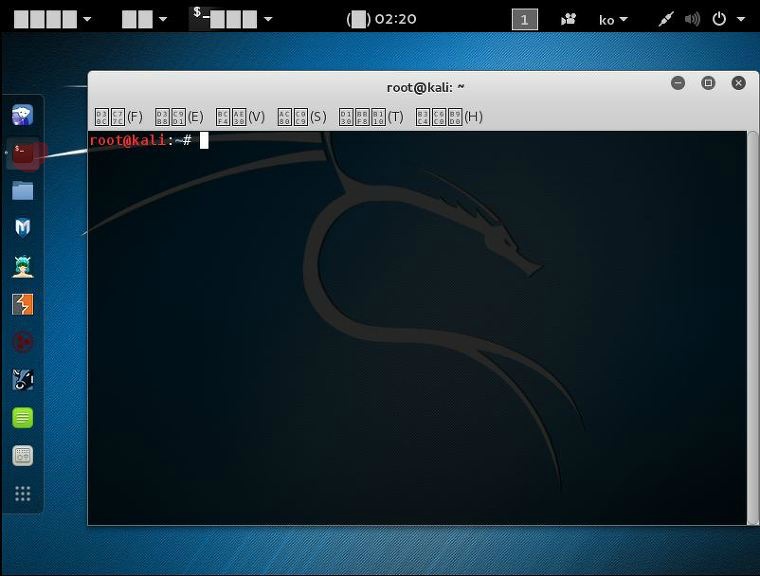
이제 일단 VMware에서 테스트 해봐야 하니 편의를 위해 VMware Tools 설치부터 할께용..
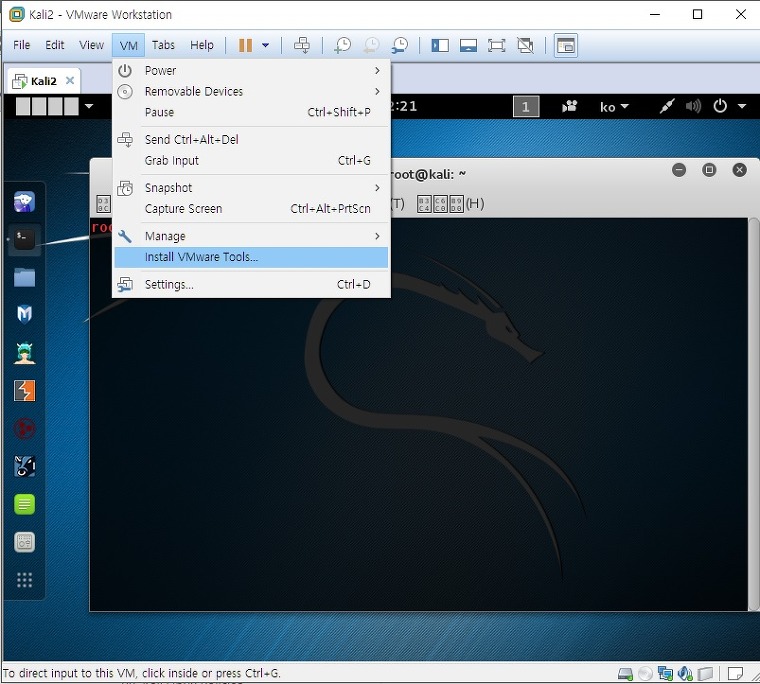
cd ~
apt-get install git gcc make linux-headers-$(uname -r)
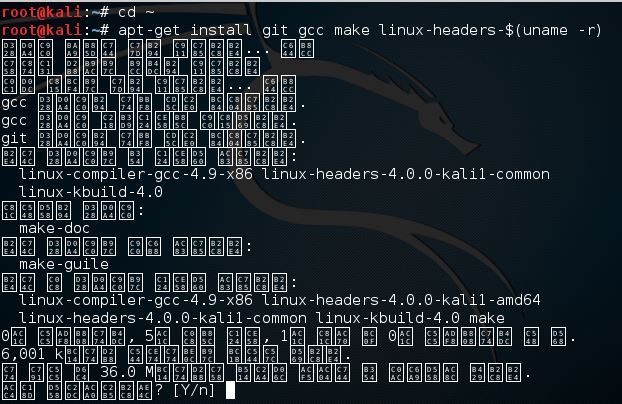
git clone https://github.com/rasa/vmware-tools-patches.git
cd vmware-tools-patches/
cp /media/cdrom/VMwareTools-9.9.3-2759765.tar.gz downloads
./untar-and-patch-and-compile.sh
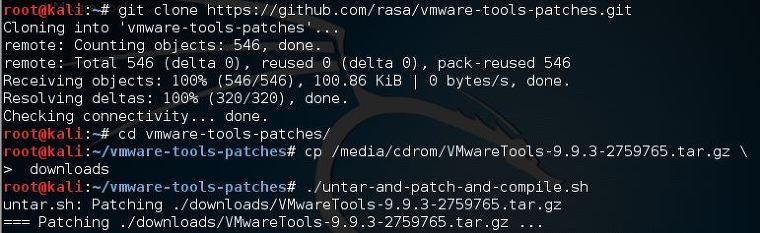
위 순서대로 입력하면 VMware Tools가 설치됩니당..
아래와 같은 화면이 나오면
reboot 명령어로 재부팅해줍니당
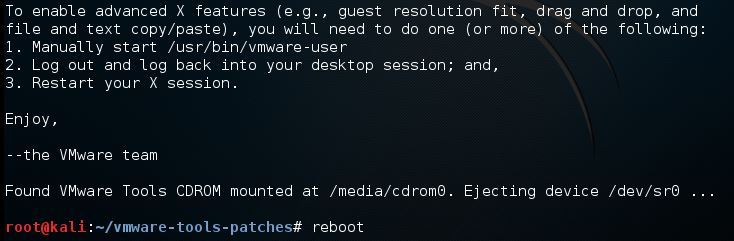
그럼 VMware Tools 설치 끝~
그리고 많은 분들이 고생하고 계실 한글 깨짐 현상 해결 방법과 한글 타자 입력 방법!!
저는 Kali 1.0.0 에서 사용하던 방법을 이용하여 한글 타자 설정을 하고
한글 깨짐 현상은 한글 폰트 설치로 해결하였습니당~
일단 폰트 설치~
apt-get -y install fonts-nanum
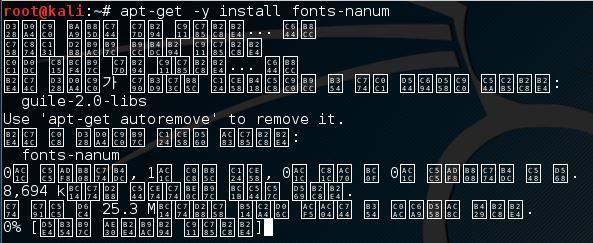
위 폰트를 설치하면 바로 한글이 적용되는걸 볼 수 있었습니당
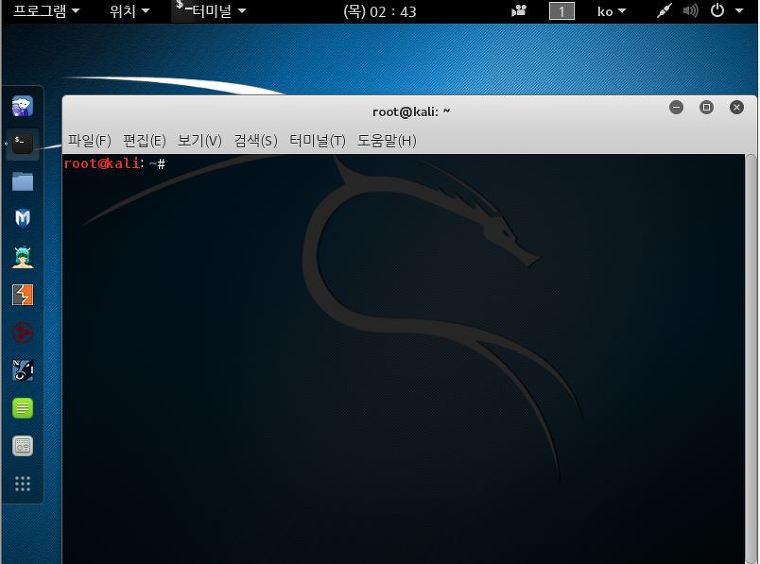
이제 좀 보기 좋군요!!
이제 한글 입력을 위해 nabi를 설치해볼께용
apt-get -y install nabi im-switch
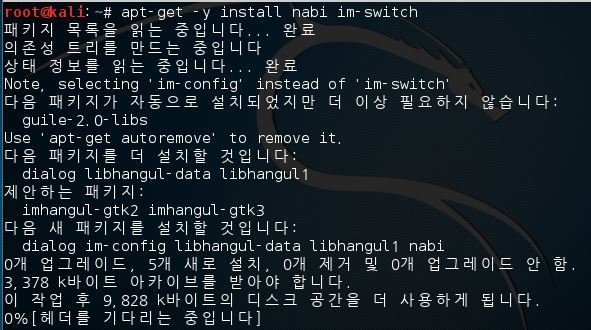
im-config -s nabi
im-config -c

그럼 아래와 같이 입력기 설정화면으로 들어가지네요...ㅋㅋ
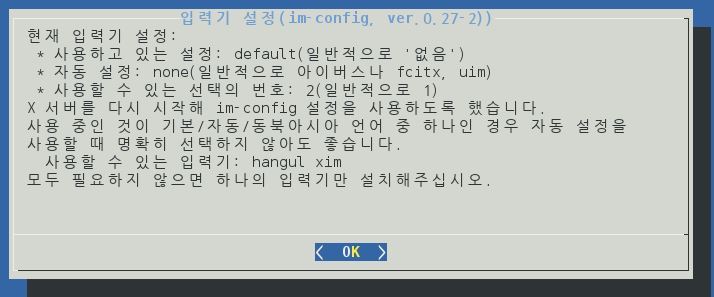
OK
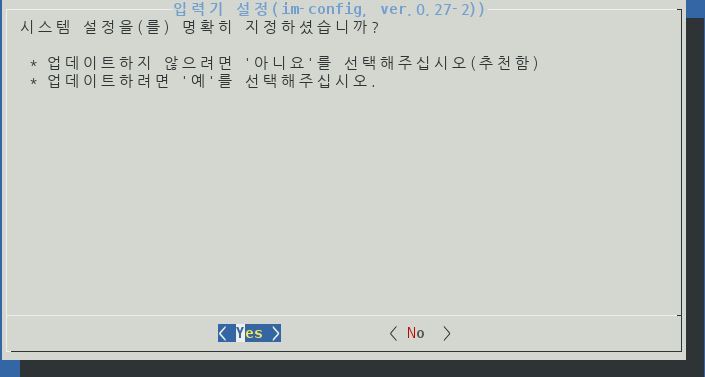
Yes
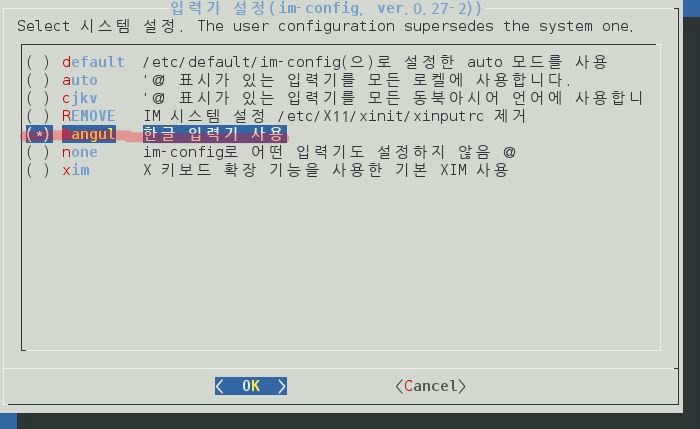
Hangul 로 이동하여 스페이스 바 눌러서 선택해준 다음 OK 엔터!
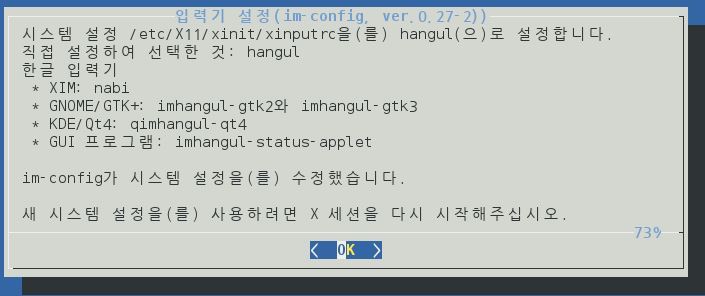
OK
이제 적용하기 위해
reboot

재부팅 후 Shift + Space Bar 로 한/영 전환이 가능하다~
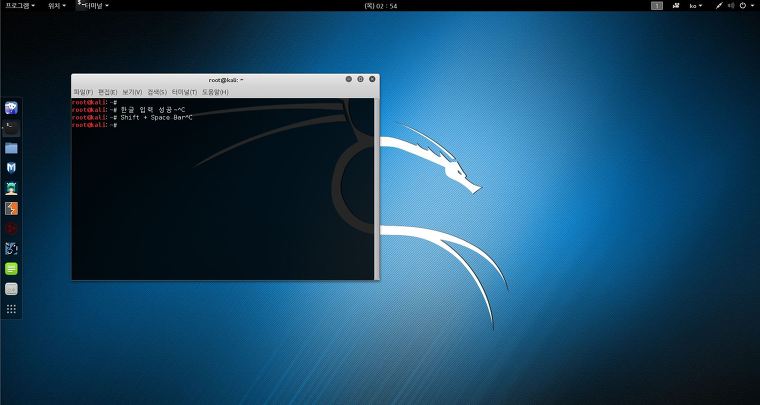
그리고 깨알 같은 Ctrl + Alt + T 단축키로 터미널 창 열기 설정 방법!!
gnome-control-center 입력하면 설정 창이 열림
여기서 키보드 선택
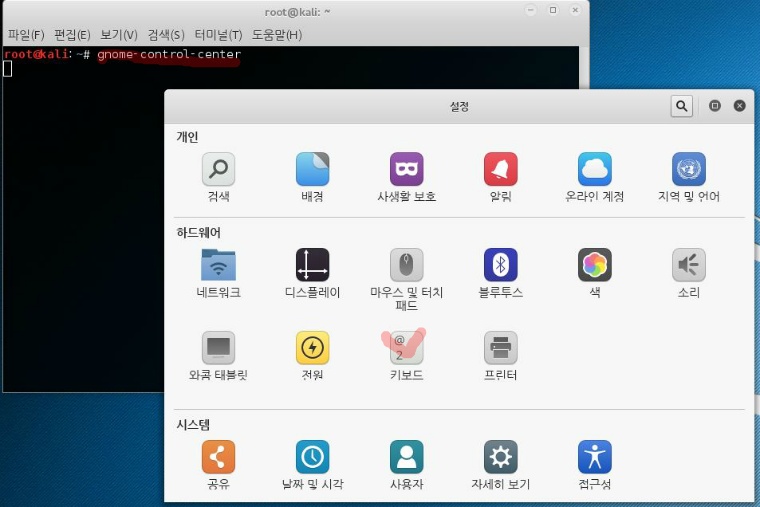
키보드 설정에서 사용자 설정 바로 가기
아래 쪽에 + 클릭
이름과 명령 입력
Terminal
gnome-terminal
추가~
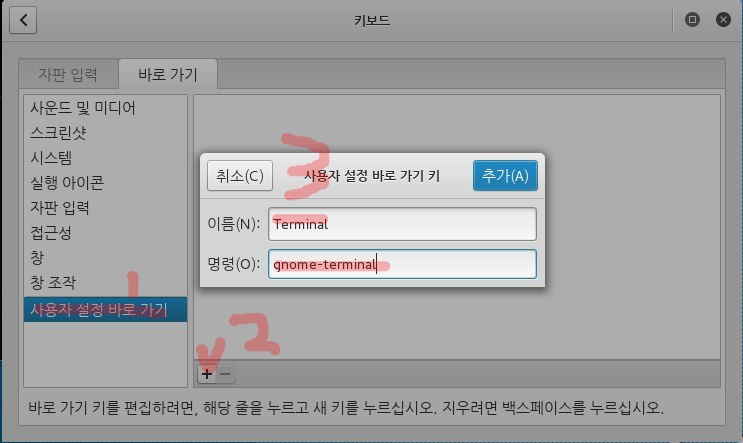
아래와 같이 추가 된 것을 볼 수 있다
단축키 지정을 위해서 사용 안 함을 클릭
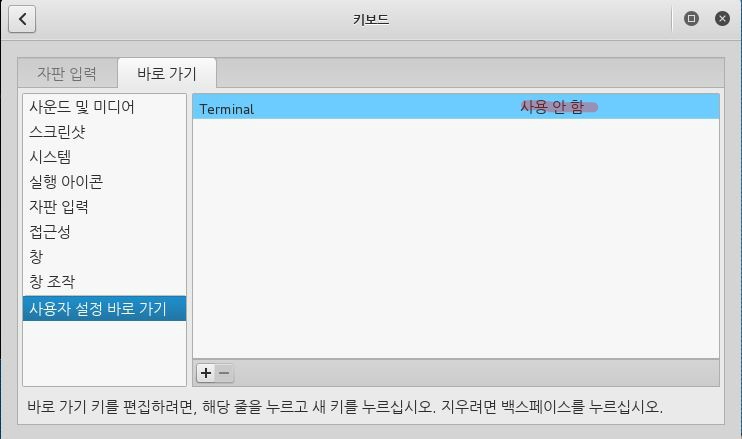
Ctrl + Alt + T 누르면 아래와 같이 단축키가 지정된다
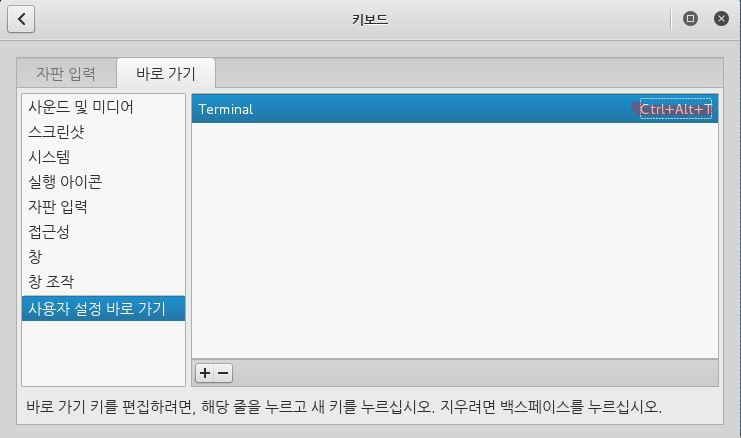
[펌]




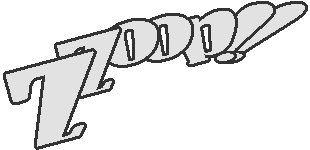
댓글 없음:
댓글 쓰기